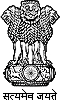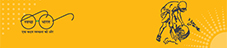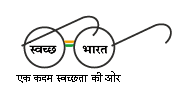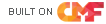सूचना को विभिन्न फाइल फॉर्मेट्स में देखना
इस वेबसाइट में दी गई सूचना विभिन्न फॉर्मेट्स में उपलब्ध है जैसे पोर्टेबल डॉक्युमेंट फॉर्मेट (पीडीएफ), वर्ड और एचटीएमएल फॉर्मेट । सूचना को सही ढंग से देखने के लिए आपके ब्राउज़र में अपेक्षित प्लग-इन अथवा सॉफ्टवेयर होना अपेक्षित है । उदाहरण के लिए पीडीएफ फॉर्मेट डॉक्युमेंट देखने के लिए पीडीएफ रीडर सॉफ्टवेयर आवश्यक है । यदि आपके सिस्टम में यह सॉफ्टवेयर नहीं है तो आप इसे इंटरनेट से नि:शुल्क डाउनलोड कर सकते हैं । नीचे दी गई तालिका में विभिन्न फाइल फॉर्मेट्स में सूचना देखने के लिए अपेक्षित प्लग-इन्स की सूची दी गई है ।
| डॉक्युमेंट का प्रकार | डाउनलोड के लिए प्लग-इन |
|---|---|
| पोर्टेबल डॉक्युमेंट फॉर्मेट (पीडीएफ) फाइल्स |  अडोब एक्रोबेट रीडर अडोब एक्रोबेट रीडर ऑनलाइन पीडीएफ फाइल को एचटीएमएल अथवा टेक्स्ट फॉर्मेट में बदलना |
| वर्ड फाइल | वर्ड के लिए माइक्रोसॉफ्ट ऑफिस कम्पैटिबिलिटी पैक (2007 के वर्ज़न के लिए) |
| एक्सेल फाइल्स | वर्ड के लिए माइक्रोसॉफ्ट ऑफिस कम्पैटिबिलिटी पैक (2007 के वर्ज़न के लिए) |
| पावर प्वॉइंट प्रेजेंटेशऩ |  पावर प्वॉइंट व्यूअर 2003 (2003 तक किसी भी वर्ज़न में) पावर प्वॉइंट व्यूअर 2003 (2003 तक किसी भी वर्ज़न में) पावर प्वॉइंट के लिए माइक्रोसॉफ्ट ऑफिस कम्पैटिबिलिटी पैक (2007 के वर्ज़न के लिए) |
| फ्लैश कंटेंट |  अडोब फ्लैश प्लेयर अडोब फ्लैश प्लेयर |
स्क्रीन रीडर एक्सेस
इस पोर्टल की सूचना जेएडब्ल्यूएस, एनवीडीए, एसएएफए, सुपरनोवा तथा विंडो – आइज़ जैसे विभिन्न स्क्रीन रीडर्स से एक्सेस की जा सकती है । निम्नलिखित तालिका में विभिन्न स्क्रीन रीडर्स के बारे में सूचना दी गई है :
विभिन्न स्क्रीन रीडर्स से संबंधित सूचना
| स्क्रीन रीडर | वेबसाइट | शुल्क |
|---|---|---|
| स्क्रीन एक्सेस फॉर ऑल (एसएएफए) | ----- | नि:शुल्क |
| नॉन विज़ुवल डेस्कटॉप एक्सेस (एनवीडीए)) | http://www.nvda-project.org/ | नि:शुल्क |
| सिस्टम एक्सेस टु गो | http://www.satogo.com/ | नि:शुल्क |
| थंडर | http://www.screenreader.net/index.php?pageid=11 | नि:शुल्क |
| वेबऐनीव्हेयर | http://webinsight.cs.washington.edu/wa/content.php | नि:शुल्क |
| एचएएल | http://www.yourdolphin.co.uk/productdetail.asp?id=5 | व्यावसायिक |
| जेएडब्ल्यूएस | http://www.freedomscientific.com/jaws-hq.asp | व्यावसायिक |
| सुपरनोवा | http://www.yourdolphin.co.uk/productdetail.asp?id=1 | व्यावसायिक |
एक्सेसेबिलिटी हैल्प
स्क्रीन डिस्प्ले को कंट्रोल करने के लिए इस वेबसाइट द्वारा दिए गए एक्सेसेबिलिटी विकल्पों का प्रयोग करें । इन विकल्पों से टेक्स्ट का आकार बढ़ाने और स्पष्ट दृश्यता तथा बेहतर पठनीयता के लिए कन्ट्रास्ट स्कीम बदलने में सहायता मिलती है ।
टेक्स्ट का आकार बदलना
टेक्स्ट का आकार बदलने का अर्थ है टेक्स्ट को उसके मानक आकार से बड़ा या छोटा करना । टेक्स्ट का आकार सेट करने के लिए आपको तीन विकल्प दिए गए हैं जो पठनीयता को प्रभावित करते हैं । ये हैं:
छोटा: मानक फ़ॉन्ट आकार से छोटे आकार के फ़ॉन्ट में जानकारी दर्शाता है ।
मध्यम: एक मानक फ़ॉन्ट आकार में जानकारी दर्शाता है, जो डिफ़ॉल्ट आकार है ।
बड़ा: मानक फ़ॉन्ट आकार से बड़े फ़ॉन्ट के आकार में जानकारी दर्शाता है ।
इस वेबसाइट में आप प्रत्येक पृष्ठ के शीर्ष पर मौजूद टेक्स्ट आकार के आइकन पर क्लिक करके टेक्स्ट का आकार बदल सकते हैं ।
टेक्स्ट आकार आइकन
आइकन के रूप में निम्नलिखित विभिन्न विकल्प प्रदान किए जाते हैं जो प्रत्येक पृष्ठ के शीर्ष पर उपलब्ध हैं:
ए- : टेक्स्ट आकार कम करें: टेक्स्ट आकार को कम कर सकते हैं ।
ए : सामान्य टेक्स्ट आकार: डिफ़ॉल्ट टेक्स्ट आकार सेट कर सकते हैं ।
ए + : टेक्स्ट का आकार बढ़ाएँ: टेक्स्ट आकार बढ़ा सकते हैं ।
एक्सेसेबिलिटी विकल्प
एक्सेसेबिलिटी क्षमता विकल्प पृष्ठ का उपयोग कर टेक्स्ट आकार में परिवर्तन करना:
1. एक्सेसेबिलिटी विकल्प का चयन करें । एक्सेसेबिलिटी विकल्प पृष्ठ सामने आता है ।
2. टेक्स्ट आकार सेक्शन से, उपयुक्त टेक्स्ट आकार का चयन करें ।
3. एप्लाई पर क्लिक करें ।
रंग योजना में बदलाव
रंग योजना में बदलाव का अर्थ है एक उपयुक्त पृष्ठभूमि और टेक्स्ट के रंग का चयन करना जो स्पष्ट पठनीयता सुनिश्चित करता है।
आइकन देखें
ईमेज आइकन के रूप में निम्नलिखित विभिन्न विकल्प प्रदान किए जाते हैं जो प्रत्येक पृष्ठ पर उपलब्ध हैं:
- हाई कंट्रास्ट व्यू: पठनीयता में सुधार के लिए स्क्रीन पर पृष्ठभूमि के लिए काला रंग और टेक्स्ट के लिए उपयुक्त रंग का चयन ।
- मानक व्यू: स्क्रीन को उसके मूल स्वरूप में वापस लाता है
एक्सेसेबिलिटी विकल्प
रंग योजना बदलने के लिए निम्नलिखित विभिन्न विकल्प प्रदान किए जाते हैं:
- हाई कंट्रास्ट व्यू: पठनीयता में सुधार के लिए स्क्रीन पर पृष्ठभूमि के लिए काला रंग और टेक्स्ट के लिए उपयुक्त रंग का चयन ।
- मानक व्यू: स्क्रीन को उसके मूल स्वरूप में वापस लाता है
रंग योजना में बदलाव के लिए:
- 1. एक्सेसेबिलिटी विकल्प का चयन करें । एक्सेसेबिलिटी विकल्प पृष्ठ सामने आता है ।
- 2. कंट्रास्ट स्कीम सेक्शन से, उपयुक्त कंट्रास्ट स्कीम का चयन करें ।
- 3. एप्लाई पर क्लिक करें ।
नोट: रंग योजना में बदलाव से स्क्रीन के इमेजेस पर कोई प्रभाव नहीं पड़ता है ।